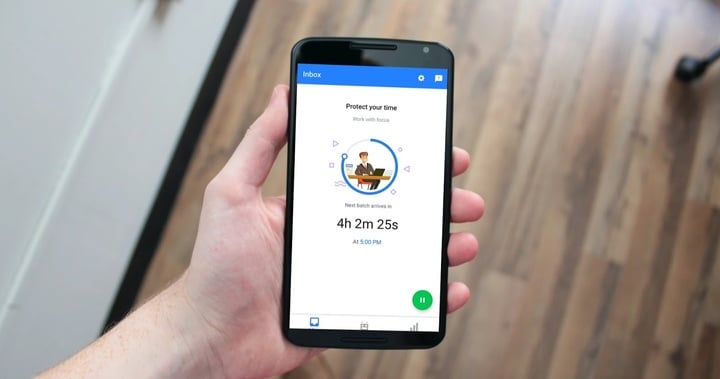
手机通知太烦人?这个 App 帮你智能划分优先级
看到题目,可能很多人会想说,如果不想被手机通知干扰,也直接关掉所有手机通知,或是把手机关机、把手机盖起来不就行了吗?
当然可以。不过,手机也可以是你的生产力工具,有些 app 的通知确实可以帮助我们解决问题。那么,有没有两相权衡的方法呢?或许我们需要的只是:在自己决定的适合时间处理 app 通知,而非 app 想要我们处理时。
因为几乎所有 app 的通知,都设计成让使用者花更多时间、更高频率、更即时地去打开他们。但这些可能不是我们最好的处理时间。
那么,有什么办法可以让「app 通知」排程到我需要的时间,再统一一次性处理呢?Daywise 这款免费的 Android app 可以帮到你。
让我们来看看 Daywise 如何帮我们的大量 app 通知做好自动、聪明的排程。
在 Android 上安装 Daywise 后,首次启动,就会预设帮我们选择一天中批量( batch )处理通知的时段。
- 早上8 点,起床后处理前一天晚上到现在的新通知。
- 中午12 点,处理早上上班过程累积的额外通知。
- 下午5 点,处理下午上班过程累积的额外通知。
- 晚上10 点,处理下班后累积的重要通知。
我们可以自己修改预设的时间,而这里可以看到 Daywise 的逻辑简单清楚:
不要来一条新通知就处理一条,应该先处理要事,接着每隔一个时段,再一次处理好累积的额外新通知即可。
这样就兼顾了专注在重要工作,但也能处理临时意外的节奏。我们可以拥有每次 4 ~ 5 个小时的时间去专注处理职场、家庭、生活中原本该做的事情,然后再去处理新通知带来的新任务。
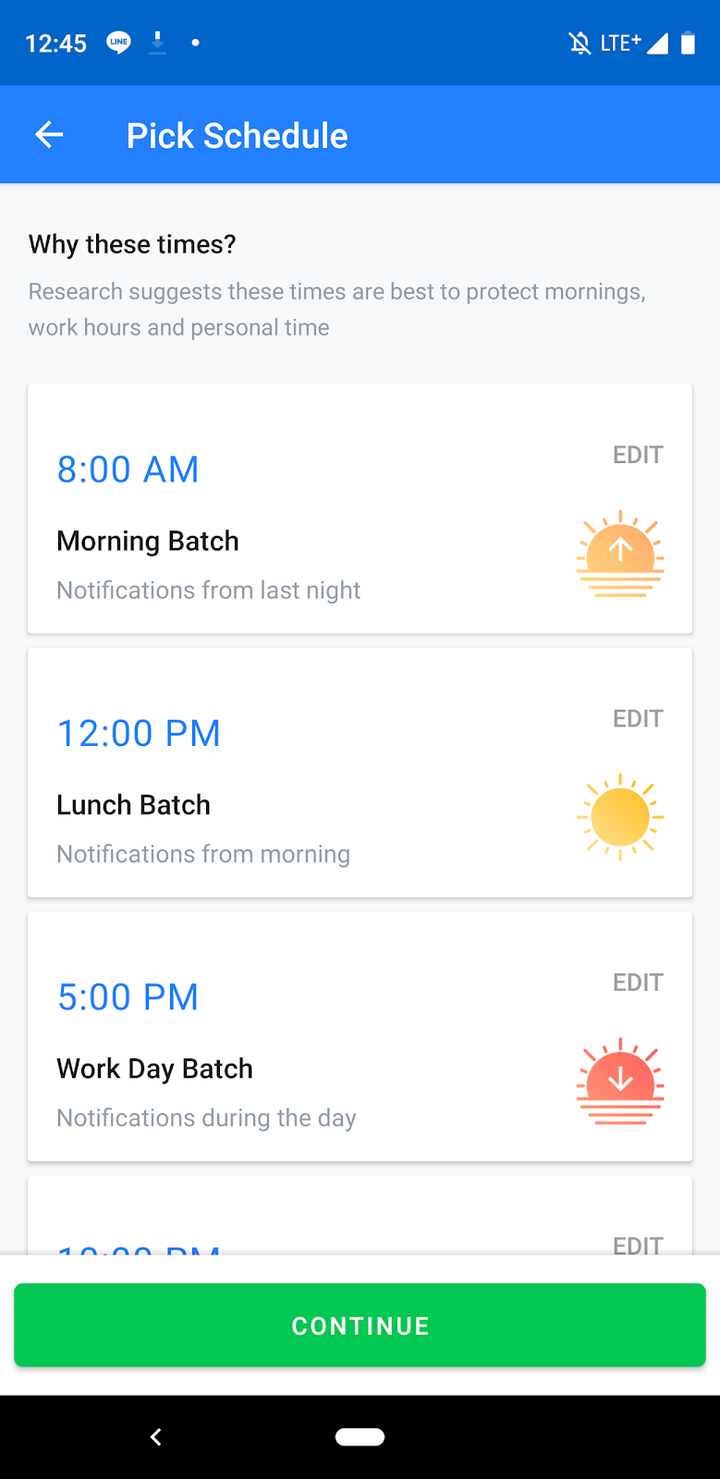
接着,Daywise 会扫描所有已经安装的 app ,并且把这些 app 的通知「自动」做好预设的分类,会分成两大类:
- Instant :在这个分类中的 app 通知,会立即出现在手机。例如预设有电话、行事历等 app 。
- Batched :在这个分类中的 app 通知,会在每一个前面预设的时段后,才统一出现在 Daywise 的收件箱处理。
当然,我们可以手动调整这些 app 通知要放在即时显示、稍后统一检视的哪个分类中。
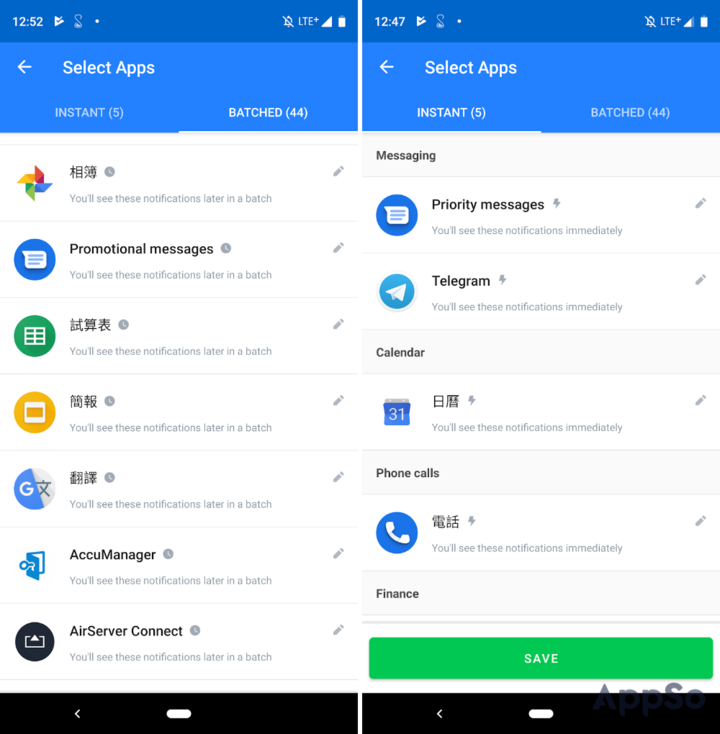
最后,我们要允许 Daywise 可以管理我们通知的权限。
这样就设定完成了,过程确实很轻松、自动化。
接下来,我们的手机就只会弹出那些设定为「立即显示」的 app 通知。
那么那些设定为「Batched 批量显示」的 app 通知呢?
他们不会再出现在手机的通知清单,而会在指定时间到达后,统一出现在 Daywise app 里的「Inbox」收件箱中。
例如我设定下午五点下班前,统一查看下午新增的 LINE、 Gmail 等 app 通知。这时候,五点前我的手机不会主动出现这些通知,打开 Daywise 的 app 也会显示「 Inbox 收件箱」是「受保护」的状态。
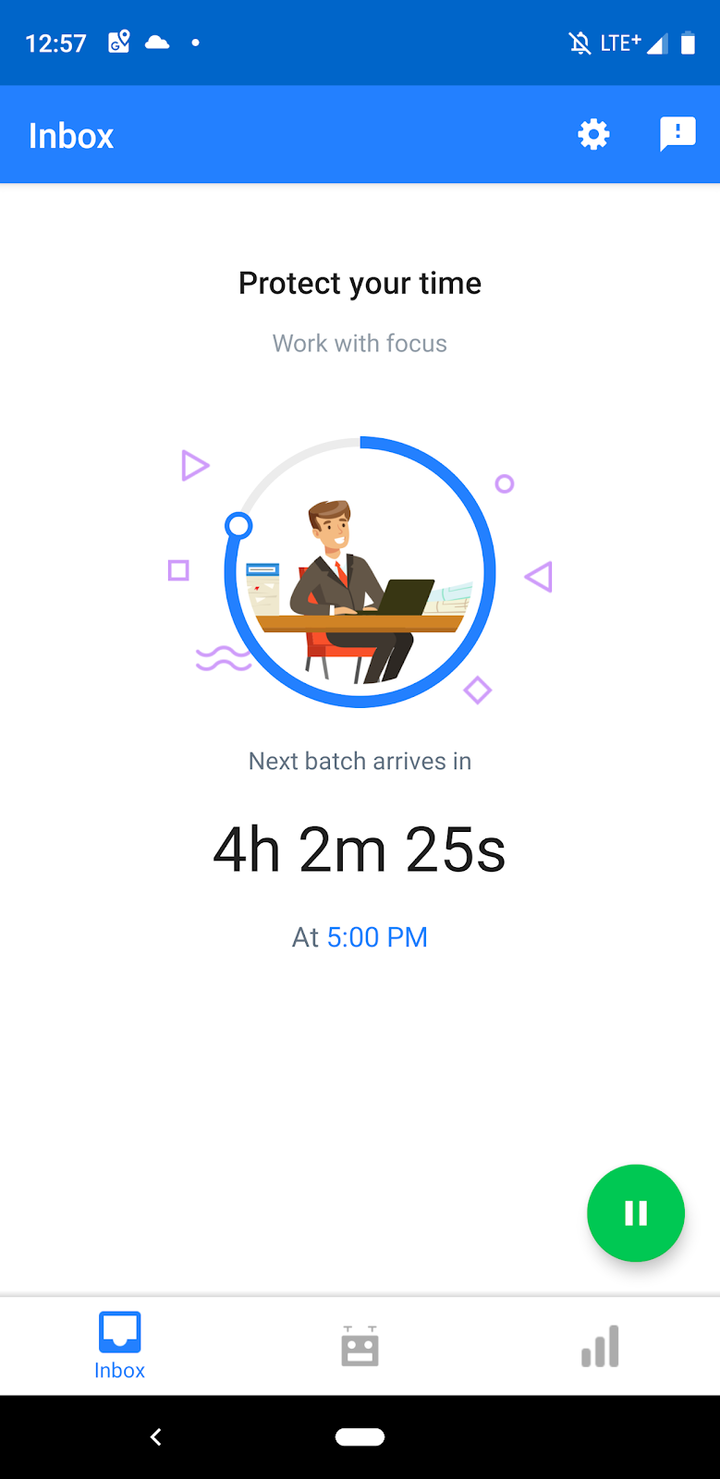
然后,指定的查看新通知时后到达后,我打开 Daywise 的 Inbox ,就可以查看前面一个时段累积的各种 app 新通知。
让我整理一下他的运作流程:
- 在设定时间前,隐藏 app 的所有通知。
- 在设定时间到达时,把批量通知放在收件箱。
- 设定时间过后,有需要就可以到收件箱一一处理。
- 不用怕通知消失、不见,反而可以在收件箱有顺序的处理他。
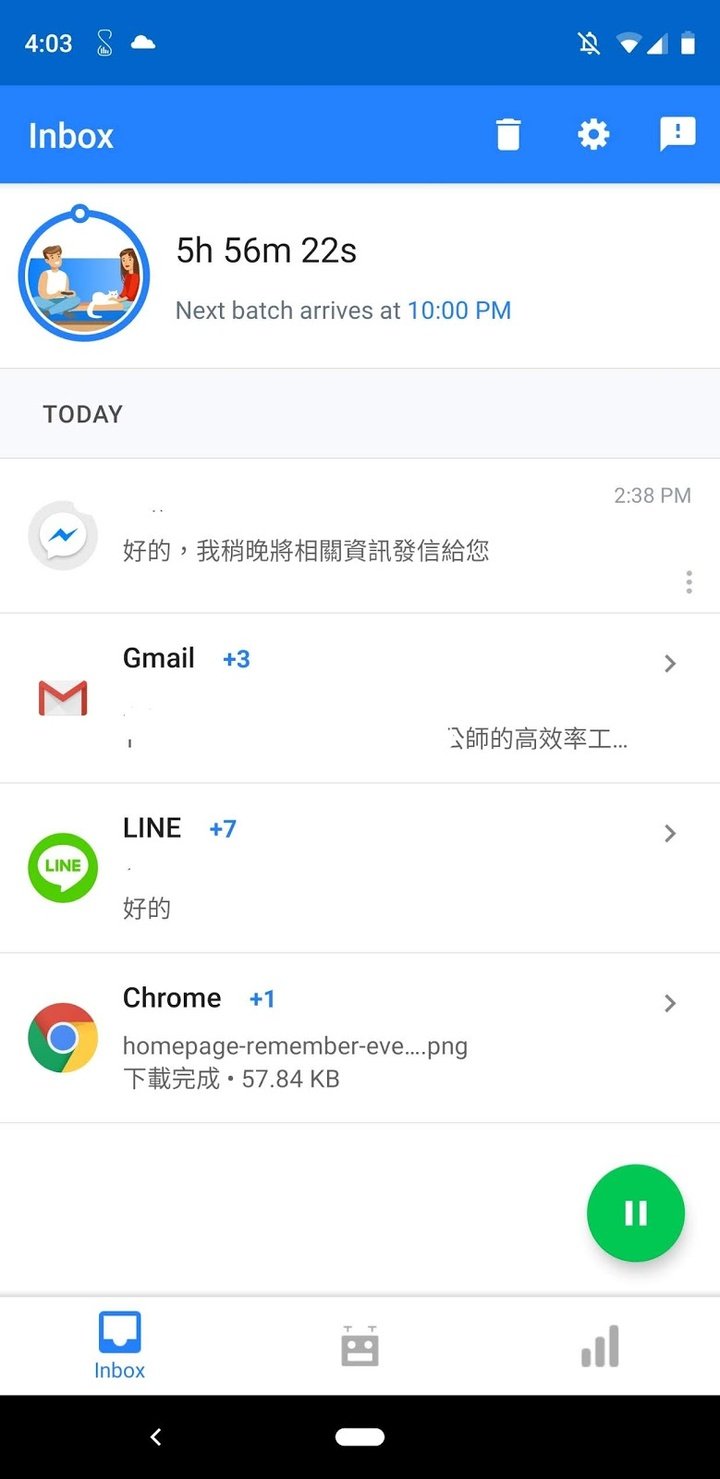
而且在 Daywise 的 Inbox 中,还可以进行一些更精准的通知处理。
他会把同一个 app 的多则通知整理在一起,所以我可以像是下面这样,直接查看 Gmail 的每一则重要新邮件通知,可以删除不需处理的通知,也可直接点击某条通知,打开 app 来处理。
此外,也有可能我想要稍后处理大多数 Gmail 的通知,但其中某个人寄来的新邮件通知却需要立刻处理,这时候,点击该则通知右下方的「…」做设定,就能把特定寄件者的通知改成立即显示。

Daywise 还提供了一个统计图,可以告诉我们有多少的通知被统一收纳到收件箱,减少了我们被打断工作的时间。
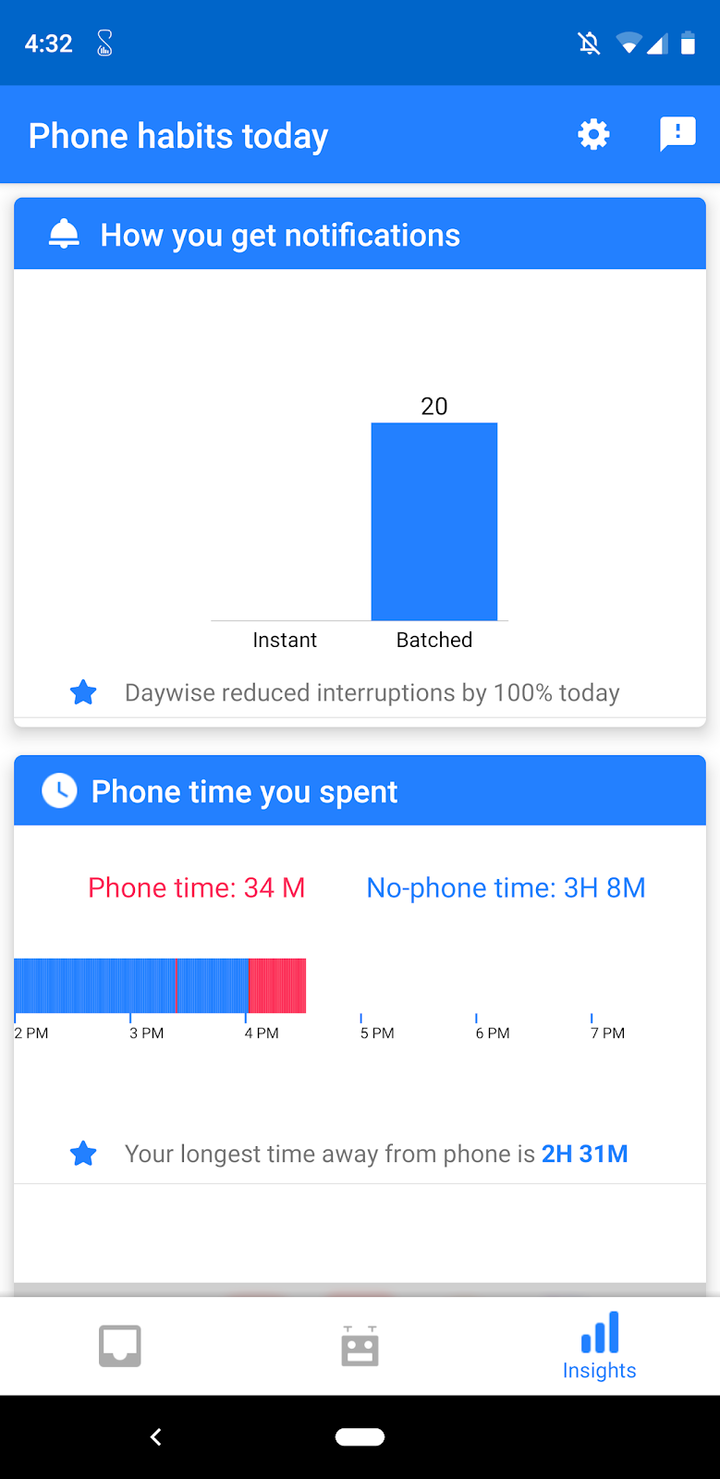
Daywise 目前还是一款很新的 app ,但他的设计逻辑是我所认同的,功能也简单易用,想要不被手机打断工作,但又能有效处理 app 通知的朋友,或许可以试试看。
本文授权转载自:电脑玩物,编辑:Panda。
















